Методе за претварање МБР дискова у ГПТ или ГПТ у МБР
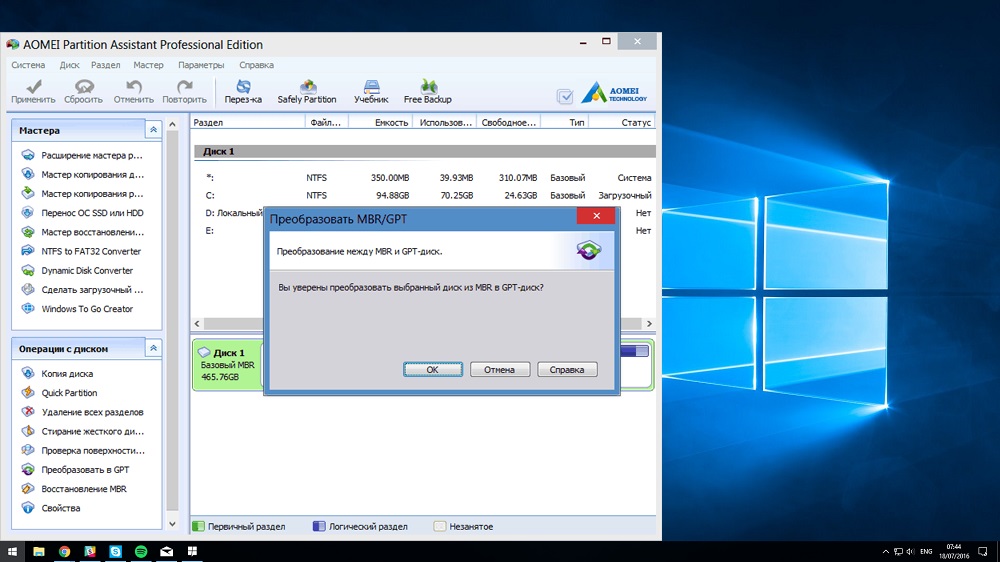
- 1209
- 374
- Owen Wehner IV
Појавом дискова преко 2 ТБ, ПЦ корисници су наишли на проблем немогућности коришћења додатне запремине медија. Ово су ограничења у одељцима МБР, формата, верне и истине су од 1983. године послужила. Може ли неко да предложи колико би физичка памћења повећала?
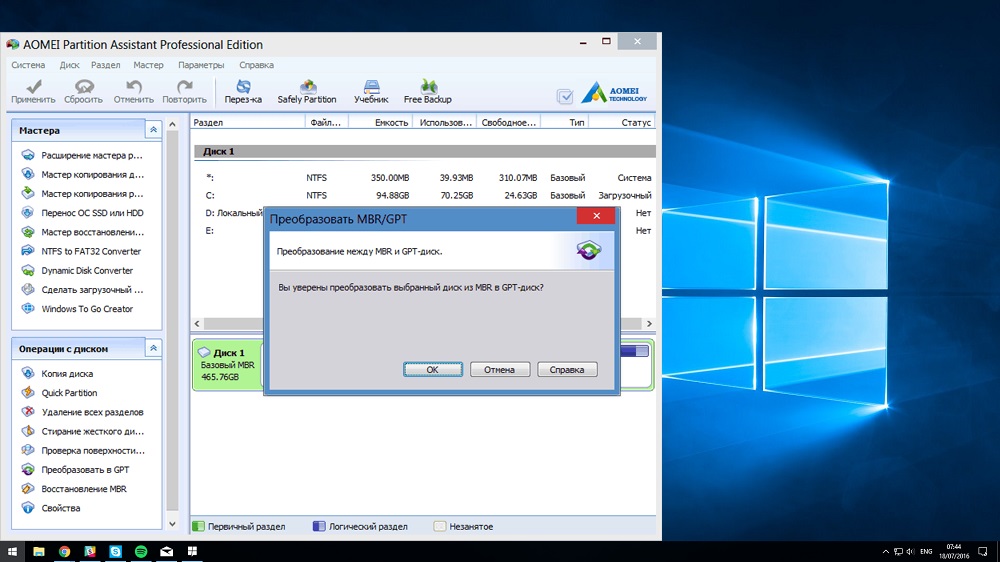
Програмери су били присиљени да реагују на ово. Тако се појавила табела ГПТ-а, која је уклонила ово ограничење, која је сада једнака 9,4 Зетабатеса. Колико дуго питање још увек није релевантно. Нова структура партиционе табеле била је неспојива са добрим старом БИОС-ом. Његова подршка је потребна матичним плочама са УЕФИ БИОС-ом.
За крајњег корисника било је додатних проблема који га могу натерати да размишља о претварању МБР дискова у ГПТ и обрнуто. Постоји неколико начина да се то реши, о чему ћемо данас разговарати.
Трансформација у МБР користи командну линију
Командна линија се не може користити у свим случајевима. Чињеница је да је то метода са потпуним губитком података, па ако је у питању системски диск, тада је погодан само приликом поновне инсталације Виндовс-а. Али зашто таква трансформација може бити потребна?
ГПТ конверзија у МБР је неопходна приликом инсталирања Виндовс 7. Ако то није урађено, добићете поруку о немогућности настављања инсталације ОС-а због неприкладних формата одељења. Што се тиче несташних дискова, трансформација у стари формат је могућа у било којој фази, али морате пажљиво размишљати о њеној остваривању њене примерености.
Размислите о томе како променити ГПТ у МБР кроз командну линију:
- У оперативном систему Виндовс, ЦМД команда покреће ЦМД Цонсоле. Ако то требате да урадите у позорници инсталације оперативног система, морате да кликнете Схифт + Ф10 у фази избора одељка;
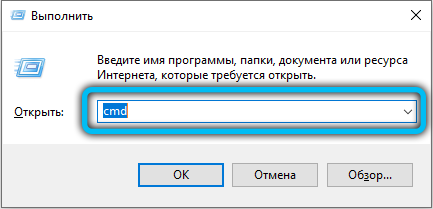
- Када се појави прозор терминала, сакупљамо дискпарт и потврђујемо унос притиском на. Почеће корисност рада са дисковима у посебном прозору;

- Да бисте приказали листу физичких дискова присутних у систему, прикупљамо диск листе;
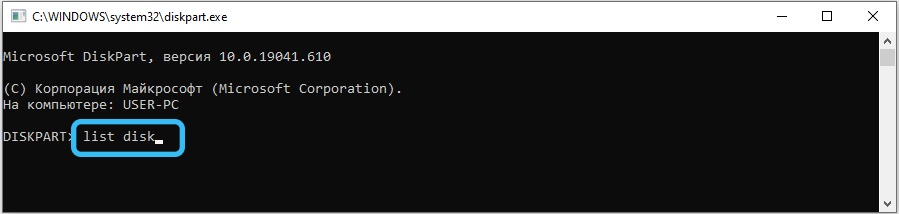
- По правилу, погон на којем је инсталиран ОС нумериран је бројем 0, преостали дискови су у налогу раста;
- Сада сакупимо одабир бр. Диск, што указује на услужни програм који је диск подложан конверзији;
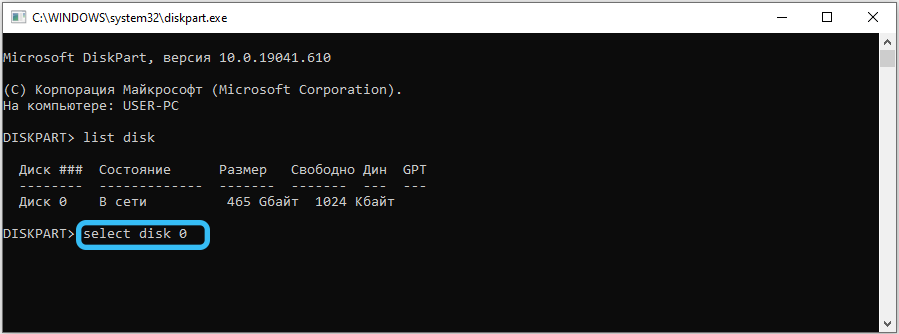
- Да бисте погледали које су одељке на диску, користите команду Детаљног диска;
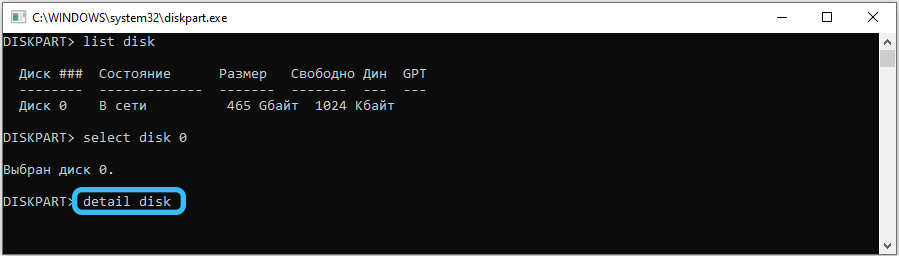
- Ако желите да промените формат целог диска, унесите чисту. Треба имати на уму да ће сви постојећи одељци бити уништени;
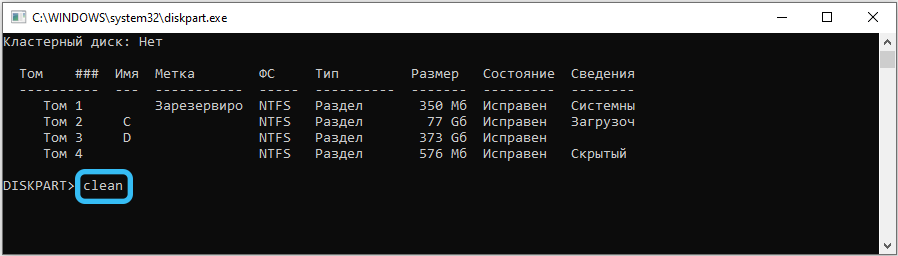
- Ако вам ова опција не одговара, изаберите одељак Одаберите Цоугх Цомманд, а затим користите запремину за брисање. У овом случају, подаци ће бити избрисани само на одређеној јачини;
- Сада идемо директно на трансформацију. Да преведем одељак (диск) у жељени формат, прикупљамо претвори МБР и причекајте завршетак команде;
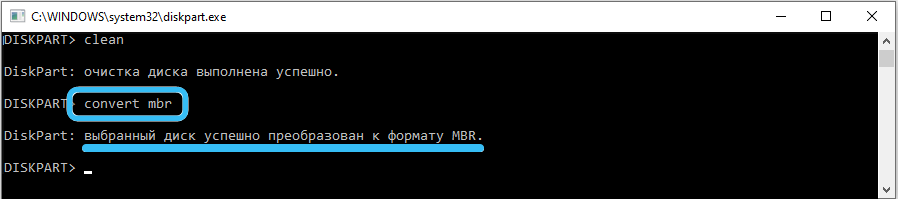
- Да бисте изашли из ДискПарта, прикупљамо излаз, исти тим користи се за затварање командне линије.
Ако сте се претворили приликом инсталирања Виндовс-а, наставиће се са места где сте покренули командну линију. Ако је ово позорница креирања одељка, можете започети креирање одељка за повратак за изгубљено кликом на дугме "Референтни диск".
Како претворити ГПТ дискове у МБР са Виндовс зградама
Сада погледајмо како променити ГПТ диск у МБР, ако је потребно на радној верзији Виндовс-а. На "Топ десет" ово је немогуће, јер ова верзија Виндовс ради искључиво под УЕФИ БИОС-ом. Али на "седам" и Виндовс 8.1 метода је радник, али и ограничење - може се применити само на несистематични диск.
Како поново редовити ГПТ диск у МБР-у на радном систему:
- Покрените конзолу "Наступи" (Вин + Р), сакупљајте дискмгмт.МСц, потврдите притиском на Ентер;
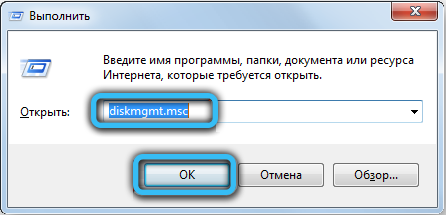
- По почетку ће почети потпуни услужни програм за контролу диска. Изаберите диск који треба превести у МБР формат;
- Сада морамо да избришемо све одељке на њему (кликом на ПК у следећем одељку и одабиром ставке менија "Обриши одељак");
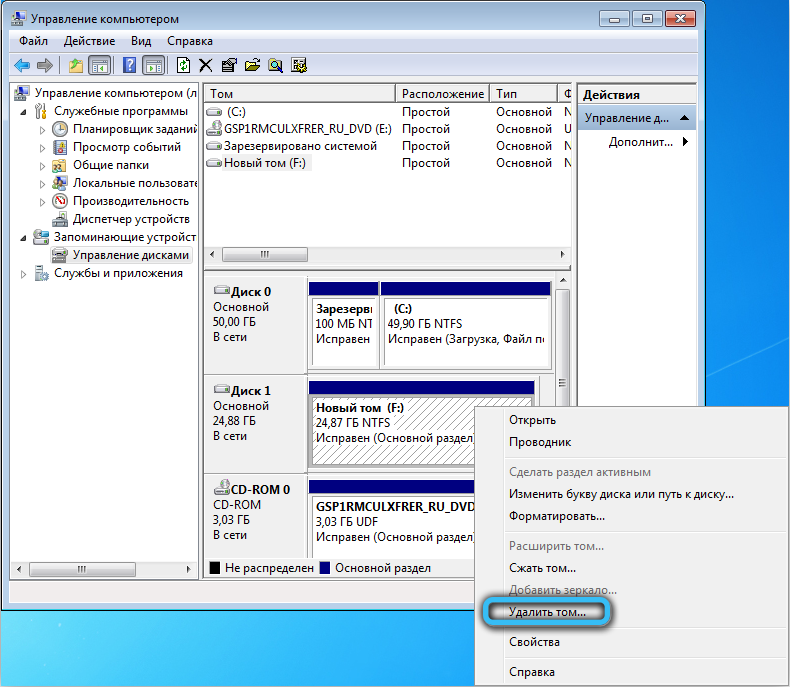
- Након тога, кликне на ПКМ именован диск, који је потребно претворити и у контекстном менију који се појави, изаберите линију "Претвори у МБР диск".
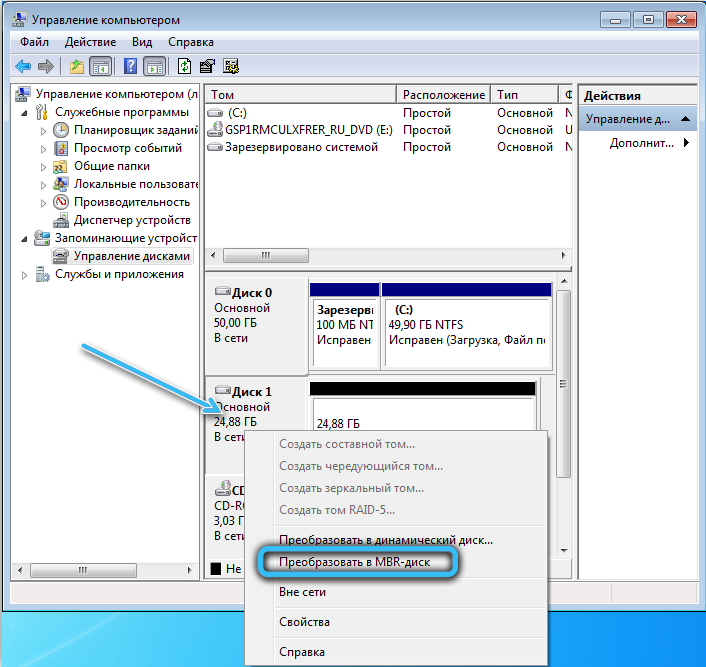
Као и у претходном случају, након претварања диска, можете се бавити његовим поделом у одељке, ако је потребно.
МБР конверзија у Гпт
Што се тиче обрнутог трансформације, то може извести МБР2ГПТ услужни програм. Штавише, само у оперативним системима Виндовс 10, али овде се оваква прилика пружа само из верзије 1703.
Омогућава вам да покренете поступак трансформације у било којој фази. И, важно - без губитка података. Можете да покренете услужни програм током инсталације "десетина" и при враћању система. Штавише, ако је почетна инсталација направљена у режиму заоставштине, тада ће се убудуће оптеретити у УЕФИ режиму.
Услужни програм се налази у систему Систем32 Виндовс Систем Цаталог Систем. Најчешће се користи приликом инсталирања "десетина" током миграције из ранијих верзија, када постоји немогућност наставка инсталације због чињенице да се на системском диску користи табелу МБР пенина. Када користите МБР2ГПТ.Еке је неопходно да се примете неколико важних ограничења. Прво, диск намењен трансформацији треба да буде системски, и друго, не сме да садржи више од три дела. Треће, не би требало бити проширених одељења означених зеленим када користе услужни програм "Управљање дисковима". У већини случајева ови услови се поштују, али последња два ограничења је лако исправити брисањем проширеног одељка.
Дакле, рецимо да имате Виндовс инсталиране у режиму заоставштине помоћу МБР секције формата. У овом случају могуће је претворити МБР у ГПТ без губитка података помоћу следећег алгоритама:
- Покрените командну линију (у фази избора одељка приликом инсталирања Виндовс-а - Притисните СХИФТ + Ф10);
- Прикупљамо МБР2ГПТ / потврду, потврђујући притиском на Ентер;
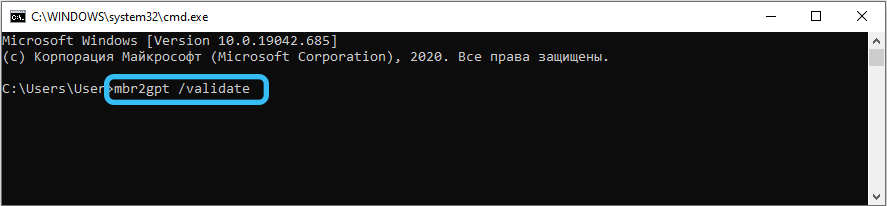
- Ако се наредба појави као резултат команде, потребно је да поново поставите услужни програм који указује на број физичког диска: МБР2ГПТ / Диск: бр. / Валидајте, где је број диска, у великој већини случајева - 0;
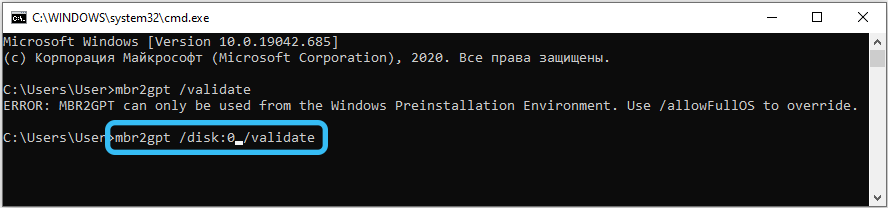
- По пријему валидације завршен успешна порука, можете директно да се претворите на конверзију;
- Да бисте то учинили, унесите МБР2ГПТ / Цонверт (ако смо навели број диска, морамо да користимо опцију / диск: бр.);
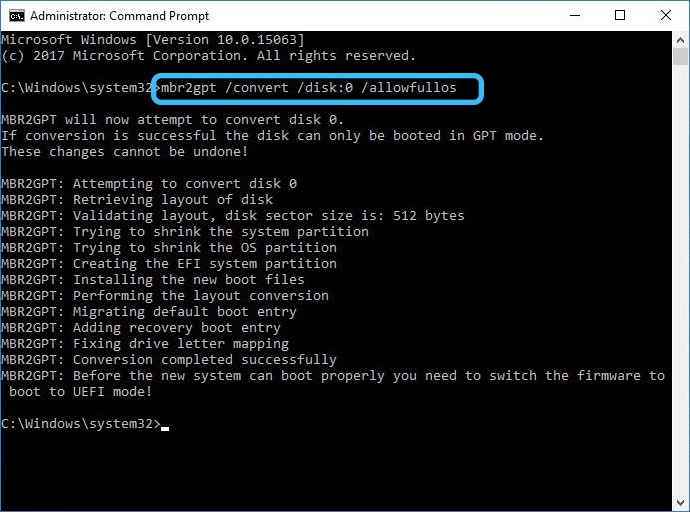
- Сачекамо завршетак трансформације и оставимо режим емулације командне линије.
Као резултат тога, конверзија ће проћи без губитка података, док ће се медијум створити на медијима који ће ставити ЕФИ утоваривач (обично услужни програм користи "резервисан систем" за то, ако има довољно Довољна величина).
Ако је трансформација извршена током инсталације Виндовс 10, кликните на дугме "Ажурирај", као резултат тога, којом ће се конфигурација пресека променити у тренутну.
Користећи треће трансформације између Гпт и МБР-а
Можете претворити Гпт у МБР и обрнуто уз помоћ трећих програма. Нема толико њих, а предност ове методе је могућност трансформације без губитка података. Уграђени Виндовс алат омогућавају вам да то учините само у горе описаним случајевима, односно само у "десет" и само када се трансформише у ГПТ.
Визард партиције минитоол
Иако постоји пуно комунализације специјализованих за рад са дисковима и њиховим одељцима, далеко од свих њих могу да трансформишу одељке из једног формата у други. И они који то дозвољавају то да то ураде без губитка, па чак и један. Међу њима, пре свега, вриједи напоменути на чаробњаку МиниТоол партиције. Међу предностима услужног програма који су му дозволили да постане мегапопуларно - једноставност употребе, могућност бесплатне употребе, као и брзину и квалитет задатака које је одредио корисник.
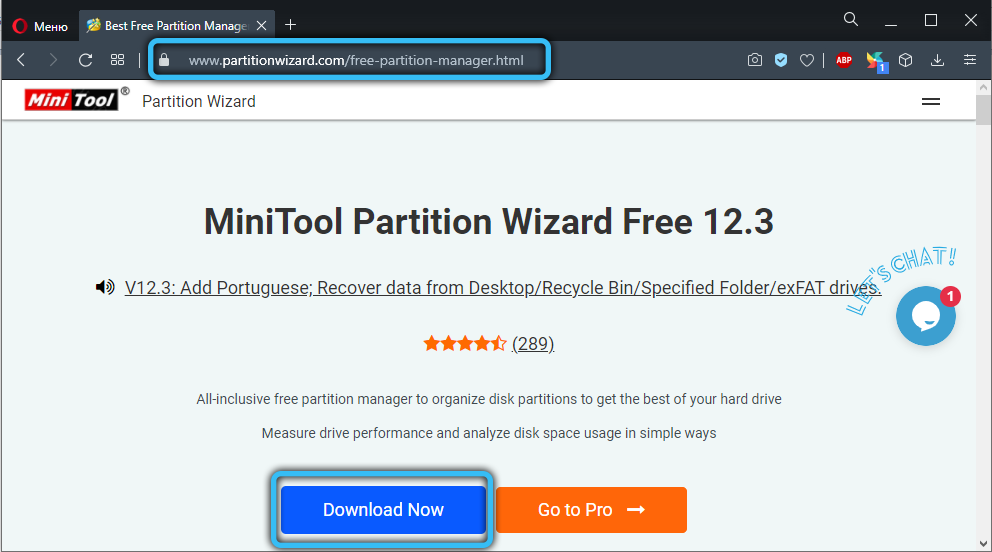
Програм је доступан у две верзије:
- обичан извршни директор Екошхник, који се може користити на већ инсталираном систему;
- у облику уметничке слике. Може се снимати на носачу блица и користити последње као и ЛивеЦД. Јасно је да се ова опција треба користити приликом инсталирања Виндовс-а.
Описујемо опцију помоћу верзије за покретање - то је мало сложеније.
Важан. Ако имате важне податке на системском диску, морате да је унапред будете на другом диску или у облак.ГПТ Секвенција конверзије у МБР без губитка података:
- Преузмите слику и напишите је на флеш диск;
- Убацимо замењени носач у рачунар или лаптоп, поново покренути;
- Раније је потребно да промените поступак утовара у БИОС-у или користите позив за покретање менија, који је узрокован различитим кључним комбинацијама за различите верзије;
- Когда интерфејс Утилити загрузитса, вибираем диск, коториј нужно преобразовать, простим нажатием на его пиктограмму (вибираем именно весь физическиј диск, а не один из его разделов);
- На десној менији, изаберите ставку "Претвори у МБР";
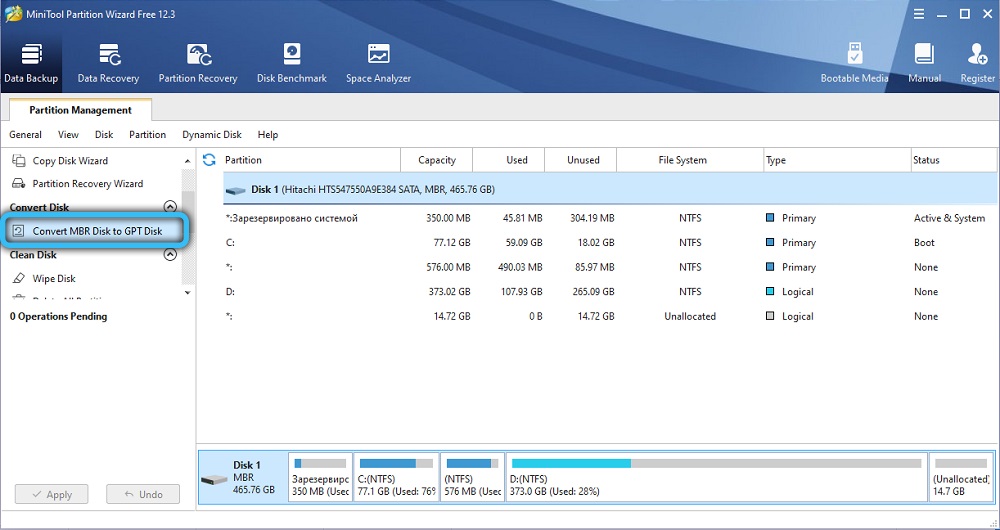
- Да бисте покренули трансформацију, кликните на дугме ГОРЊЕЊЕ ПРИМЕНЕ. Услужни програм ће вас замолити да потврдите своје поступке (можда неколико пута). Потврдите и сачекајте крај трансформације.
Опција није искључена када услужни програм одбије да обавља трансформацију, позивајући се на чињеницу да је одабрани диск системски, а табела одељка не подлеже трансформацији. У овом случају можете да промените формат диска са ГПТ-а у МБР-у на следећи начин:
- Ми кликнемо на одељак "РЕСИРАЊЕ СИСТЕМА", док смо уверени да је његова запремина довољна (обично систем резервира до 300 МБ, довољно је за наш задатак);
- Избрисамо одабрани одељак кликом на дугме Брисање партиције и потврђујући наше поступке притиском на "Примени";
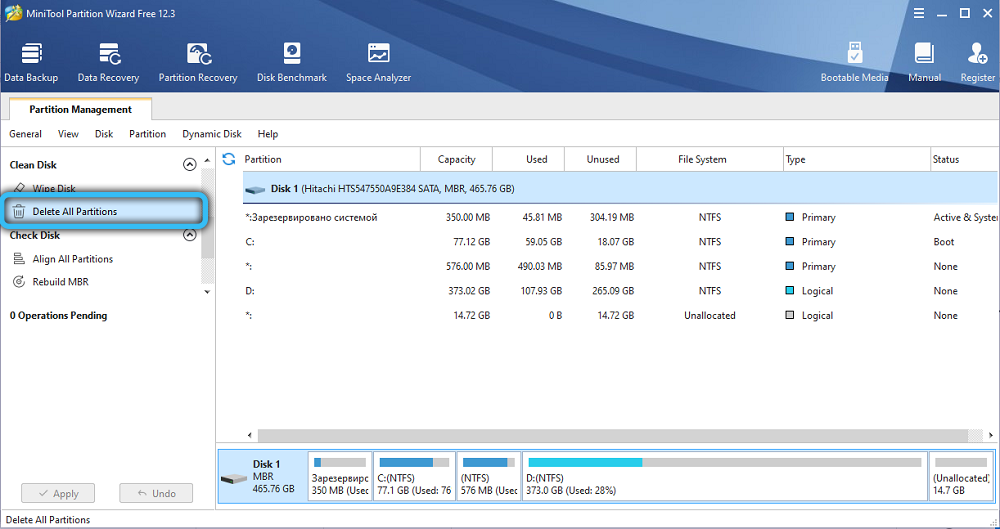
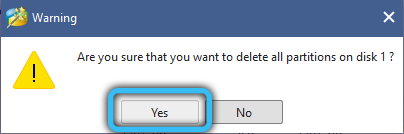
- Сада поновимо горе описане акције - одаберите цео диск, кликните на картицу "Претвори у МБР".
Помоћу ове методе можете добити диск са МБР за утоваром снимања док су сачувани одељци. Сада можете редовно покренути Виндовс.
Употреба корисности у облику извршног програма је слична, осим одсуства потребе за снимањем чаробњака за преграде минитоол-а на флеш диск јединици у облику слике.
Директор диска Ацронис
У популарности, овај услужни програм није инфериорнији од МиниТоола. Штавише, програм за рад са Ацронис дисковима данас је укључен у већину ЛивеЦД-а. Тачно, на располагању је само верзија у облику слике за покретање, односно, директор диска може се користити само приликом враћања / враћања Виндовс-а. Међутим, прелазак са ГПТ-а у МБР и обрнуто у већини случајева потребно је током миграције из једне верзије ОС-а у други.
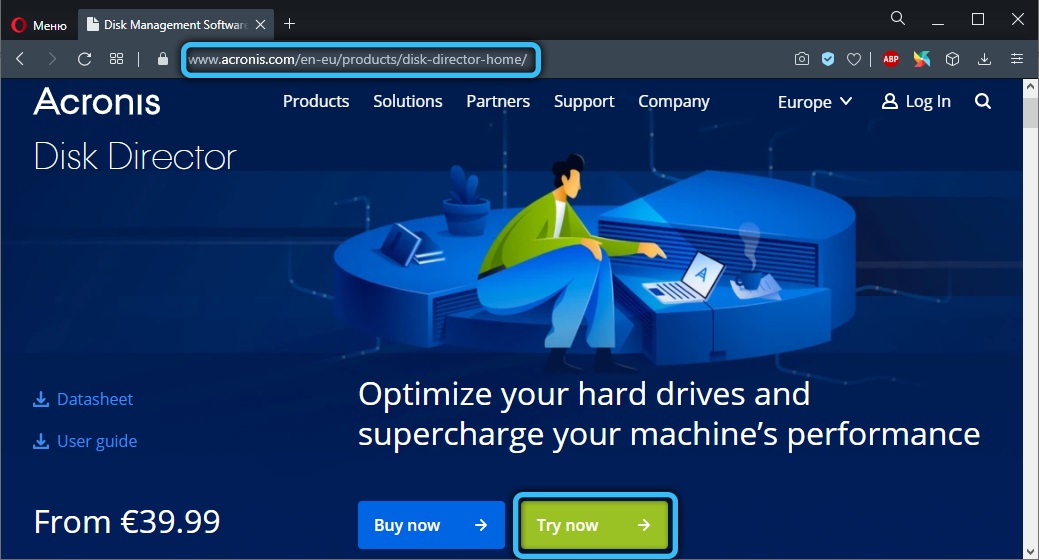
Описујемо редослед радњи:
- Преузимамо слику, напишите је на Фласх Дриве;
- Ако је потребно, сигурносна копија важних података са диска Ц до Д (ако их има) или у складиштењу у облаку;
- Учитавамо се из заменљивог медија, након промене приоритета утовара у БИОС-у или коришћењем менија за утовар;
- У главном менију услужног програма, изаберите ставку "Основни Дринови";
- Да бисмо спровели претворбу у оба смера, морат ћемо уклонити резервисан део прозора (обично је његова величина 100 мВ), за коју га обележавамо и одаберемо ставку менија "Обриши Том";
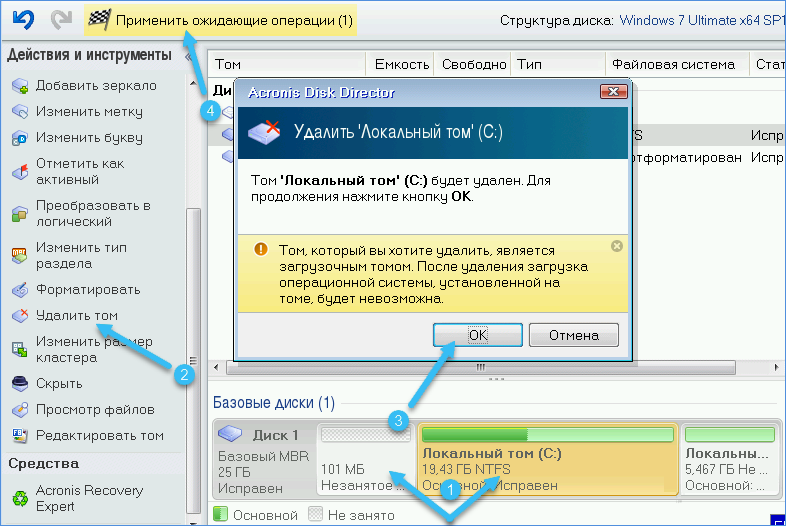
- Затим, на потпуно исти начин, уклоните диск Ц;
- Кликните на дугме "Примени" и причекајте да се уклоне назначена количина;
- Остаје да кликнете на ПКМ на диск и изаберите опцију Потребне су у контекстном менију. На пример, "трансформисати у МБР";
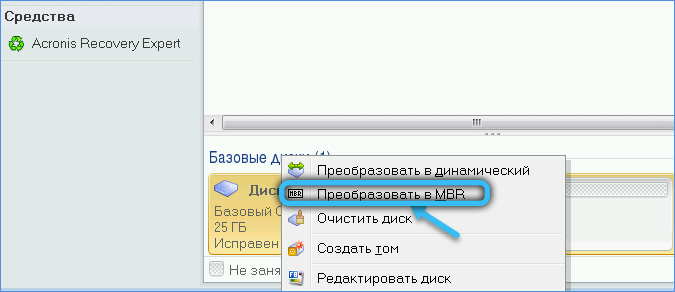
- За неколико секунди поступак ће бити завршен и можете наставити да инсталирате Виндовс на уобичајен начин.

Дакле, упознали смо се са свим популарним начинима како да инсталирамо ГПТ на дискове са МБР или да извршите обрнуту трансформацију. Употреба изграђених средстава за Виндовс је пожељна метода која не захтева претраживање и преузимање услужних програма од трећих произвођача. Али у неким случајевима, његова употреба је немогућа због постојећих ограничења, а затим без популарних дисковних комуналних услуга не могу да ураде.
Ако требате да промените формат одељка, а истовремено сте се сусрели са проблемима који нису описани у нашем чланку, велики захтев да их навели у коментарима - можда ће то помоћи да се ослободи истих проблема са нашим сталним проблемима посетиоци.
- « Шта да урадите ако РУМ не открије систем
- Исправите начине за уклањање квара са лансирањем флеш уређаја - код 10 »

